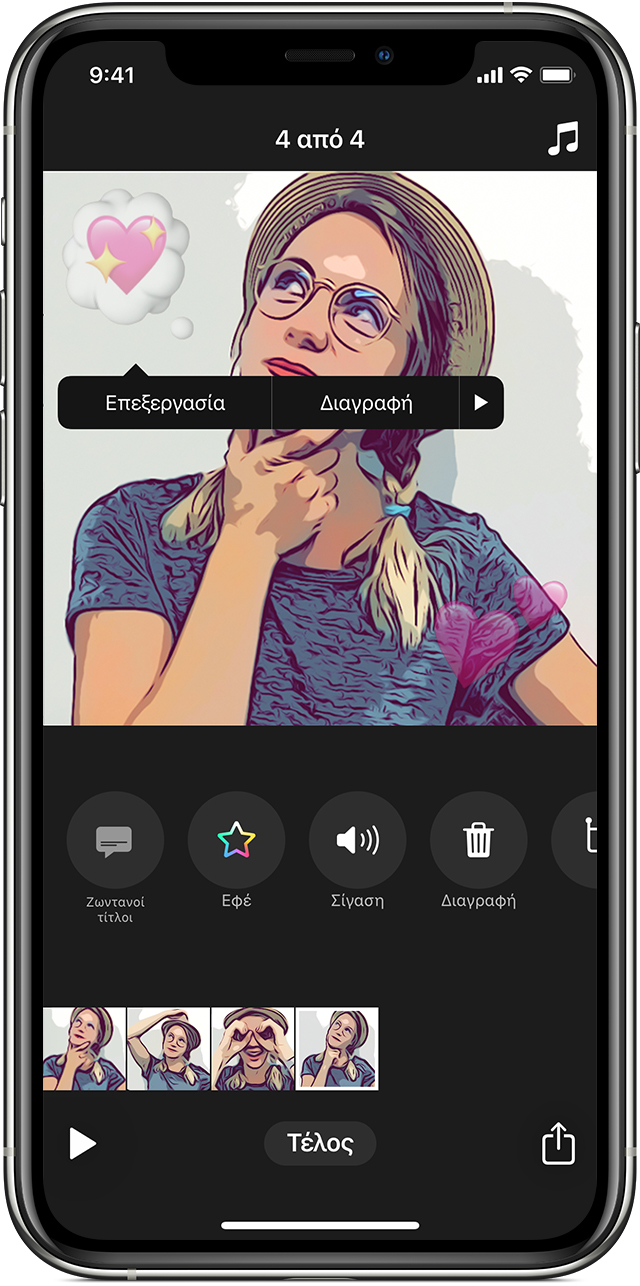Προσθήκη emoji σε βίντεο με την εφαρμογή Clips στο iPhone, το iPad και το iPod touch
Μπορείτε να προσθέσετε emoji στα βιντεοκλίπ κατά την εγγραφή τους ή να τα αποθέσετε σε υπάρχοντα κλιπ στο βίντεο.
Άνοιγμα βίντεο ή δημιουργία νέου
Ανοίξτε την εφαρμογή Clips.* Αν έχετε χρησιμοποιήσει την εφαρμογή Clips στο παρελθόν, θα ανοίξει αυτόματα το βίντεο στο οποίο εργαστήκατε πιο πρόσφατα.
Αγγίξτε στην επάνω αριστερή γωνία.
Για να δημιουργήσετε ένα νέο βίντεο, αγγίξτε . Για να ανοίξετε ένα αποθηκευμένο βίντεο σαρώστε για να δείτε τα αποθηκευμένα βίντεο, αγγίξτε το βίντεο και, κατόπιν, αγγίξτε «Άνοιγμα».
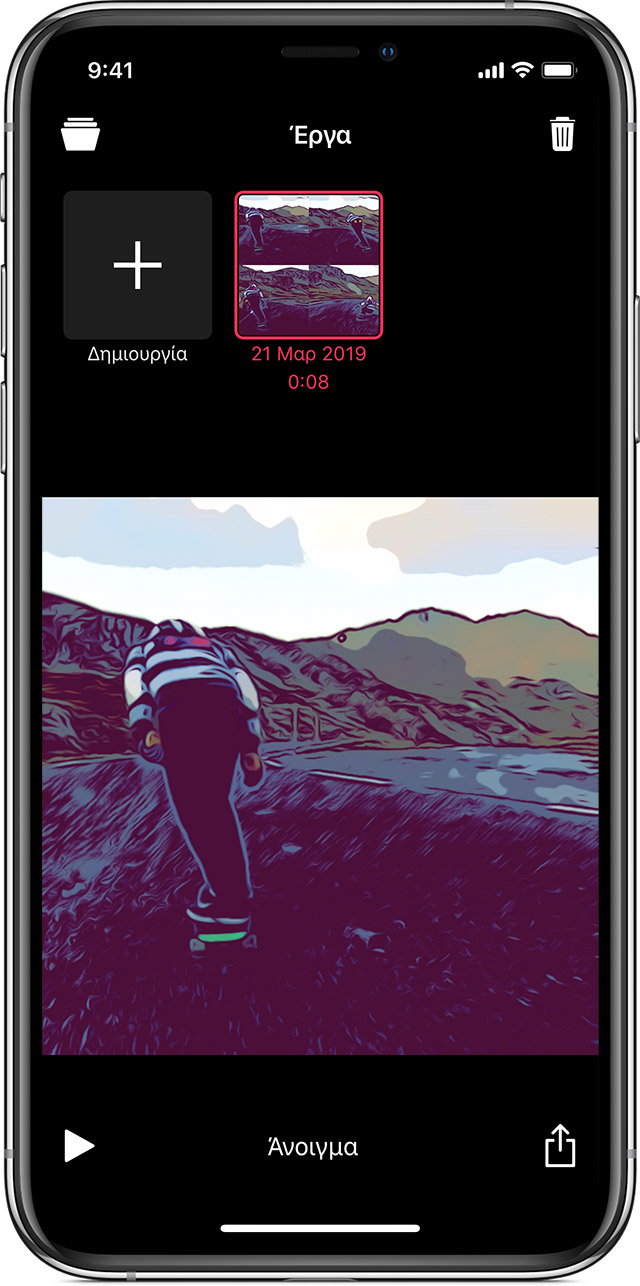
* Δεν μπορείτε να βρείτε την εφαρμογή Clips; Από την οθόνη Αφετηρίας, σαρώστε προς τα δεξιά μέχρι να εμφανιστεί μια οθόνη με μια γραμμή αναζήτησης στην κορυφή και, κατόπιν, πληκτρολογήστε «Clips» στη γραμμή αναζήτησης. Εξακολουθείτε να μην βλέπετε την εφαρμογή; Κάντε λήψη της εφαρμογής Clips από το App Store.
Προσθήκη emoji
Για να προσθέσετε emoji πριν από την εγγραφή βίντεο ή για να προσθέσετε μια φωτογραφία:
Αγγίξτε .
Αγγίξτε «Emoji».
Αγγίξτε ένα emoji για να το προσθέσετε στη μέση του κλιπ στην προβολή. Εναλλακτικά, σύρετε το emoji από την περιήγηση στο κλιπ.
Σύρετε για να μετακινήσετε το emoji στο σημείο που θέλετε.
Συγκλίνετε τα δάχτυλά σας, για να αλλάξετε το μέγεθος, ή περιστρέψτε το emoji.
Αγγίξτε για να κλείσετε το πρόγραμμα περιήγησης emoji.
Για να καταγράψετε το βίντεό σας, αγγίξτε παρατεταμένα .
Για να τραβήξετε μια φωτογραφία, αγγίξτε και κατόπιν αγγίξτε παρατεταμένα για να προσθέσετε τη φωτογραφία στο βίντεό σας.
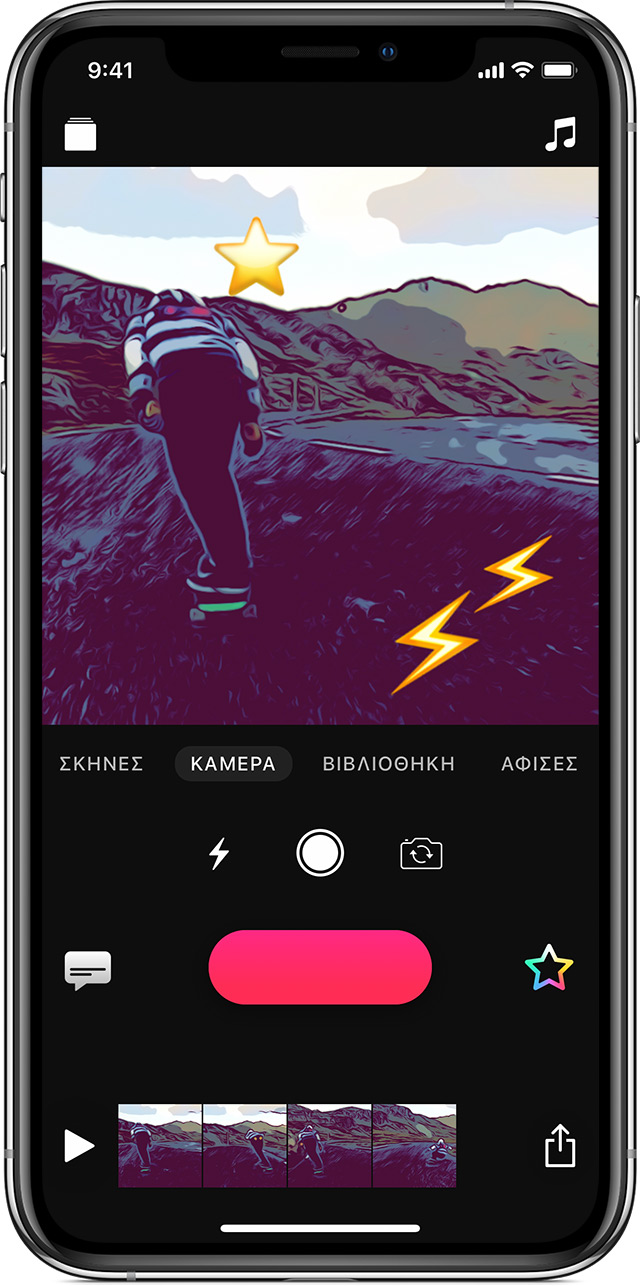
Για να προσθέσετε emoji σε ένα κλιπ που έχετε ήδη εγγράψει, επιλέξτε το κλιπ στη γραμμή χρόνου στο κάτω μέρος της οθόνης και, κατόπιν, προσθέστε το emoji.
Διαγραφή emoji
Από τη γραμμή χρόνου επιλέξτε το κλιπ στο οποίο περιλαμβάνεται το emoji που θέλετε να αλλάξετε.
Αγγίξτε το emoji και, κατόπιν, αγγίξτε «Διαγραφή».